Jak naprawić ekran iPhone'a, który utrzymuje problem przyciemniania [rozwiązany]
![Jak naprawić ekran iPhone'a, który utrzymuje problem przyciemniania [rozwiązany]](https://ilinuxgeek.com/storage/img/images/how-to-fix-iphone-screen-keeps-dimming-issue-[solved].png)
- 3652
- 237
- Natan Cholewa
Wielu naszych użytkowników iPhone'a narzeka na problem, przed którym stoją z iPhone'ami. Poinformowali, że ekran iPhone'a sam w sobie przyciemnia i sprawia, że nie jest je niewygodne, używając go.
Może być wiele powodów tego problemu, a niektóre z nich są wymienione poniżej.
- Funkcja automatycznej jasności musiała być włączona
- Użytkownik włączył opcję True Ton na iPhonie.
- Nocna zmiana jest zaplanowana.
- IPhone blokuje bardzo szybko.
- Głównym powodem może być również problemy z przegrzaniem na iPhonie.
Wskazaliśmy te czynniki, które mogą być odpowiedzialne za ten problem, w szczegółowy sposób zebraliśmy mnóstwo poprawek w poniższym artykule, aby użytkownik mógł łatwo rozwiązać swój problem.
Spis treści
- Wstępne poprawki
- Poprawka 1 - Wyłącz funkcję automatycznej jasności
- Fix 2 - Wyłącz opcję prawdziwego tonu
- Napraw 3 - Wyłącz funkcję trybu niskiej mocy
- Fix 4 - Wyłącz harmonogram nocnych zmian
- Napraw 5 - Zwiększ czas trwania automatycznego blokowania
- Dodatkowe wskazówki
Wstępne poprawki
Schodź iPhone'a
Wiele problemów jest obserwowanych w iPhonie z powodu problemu z przegrzaniem. Wiele razy użytkownicy zapominają, że używają swoich iPhone'ów w jasnych obszarach światła słonecznego lub w miejscach, które są ekstremalnymi temperaturami. To powoduje, że iPhone zaczyna się podgrzewać.
Dlatego sugerujemy, że nasi użytkownicy spróbują ochłodzić swoje iPhone'y i zobaczyć, czy to pomaga.
Wyłącz zawsze na wyświetlacz (tylko dla użytkowników iPhone 14)
Dotyczy to tylko użytkowników iPhone'a 14, w których istnieje nowo wprowadzona funkcja o nazwie zawsze na wyświetlaczu. Ta funkcja przyciemnia jasność i wyświetla niezbędne widżety, czas itp.
To sprawia, że użytkownicy czują się, jakby ekran jest przyciemniony i nie zablokowany. Więc spróbuj wyłączyć tę funkcję, przechodząc do Ustawienia aplikacja i wybór Wyświetlacz i jasność opcja. Następnie przewiń w dół i wyłączyć Zawsze włączone Opcja, dotykając przełącznika, jak pokazano poniżej.
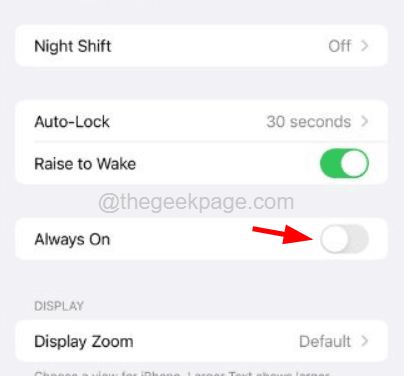
Poprawka 1 - Wyłącz funkcję automatycznej jasności
Automatyczna jasność to opcja dostępna na iPhonie, która dostosowuje poziom jasności ekranu w zależności od otaczania. Na przykład, jeśli jesteś w domu w ciemnym pokoju, zmniejsza to jasność, dzięki czemu użytkownik mógł wygodnie przeglądać ekran.
Więc spróbuj wyłączyć funkcję automatycznej jasności na iPhonie za pomocą poniższych kroków.
1. Idź do Ustawienia aplikacja na iPhonie i wybierz Dostępność opcja, klikając ją.
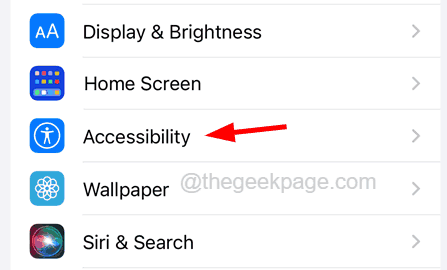
2. Następnie kliknij Rozmiar wyświetlania i tekstu Opcja go otworzyć.
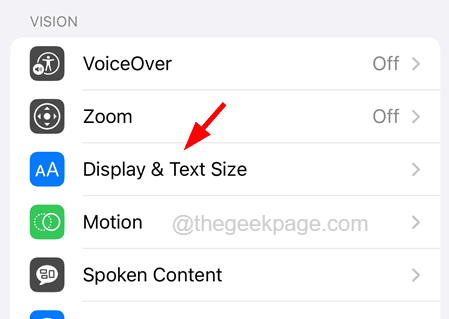
3. Teraz przewiń tę stronę w dół na jej dno i poszukaj Automatyczna jasność opcja.
4. Wyłącz tę funkcję przez stukający na jego przycisk przełączania Jak pokazano na poniższym zrzucie ekranu.
5. Po zakończeniu musisz wyłączyć inną opcję tuż nad tym Zmniejsz biały punkt Stukając w przycisk przełączania, jak pokazano poniżej.
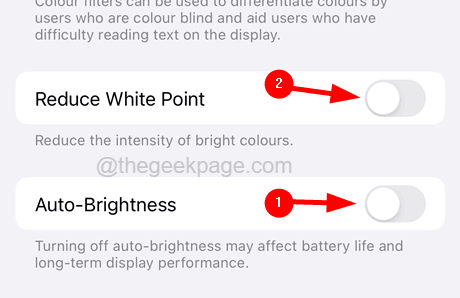
6. Teraz możesz zamknąć aplikację Ustawienia.
Fix 2 - Wyłącz opcję prawdziwego tonu
Jeśli problem nadal się utrzymuje, zawsze możesz ręcznie dostosować jasność ekranu iPhone'a za pomocą kroków wymienionych poniżej w tej metodzie. To pokazuje również, jak wyłączyć opcję prawdziwego tonu, która zwykle przyciemnia ekran w ogóle.
1. Po pierwsze, musisz iść do Ustawienia aplikacja na iPhonie i wybierz Wyświetlacz i jasność Opcja, dotykając tego.

2. Następnie możesz dostosować poziom jasności, przesuwając suwak w kierunku lewego lub prawego, aby go odpowiednio zmniejszyć lub zwiększyć.
3. Tuż pod suwakiem jasności, istnieje opcja nazywana Prawdziwy ton.
4. Musisz go wyłączyć, klikając przycisk przełączania, jak pokazano poniżej.
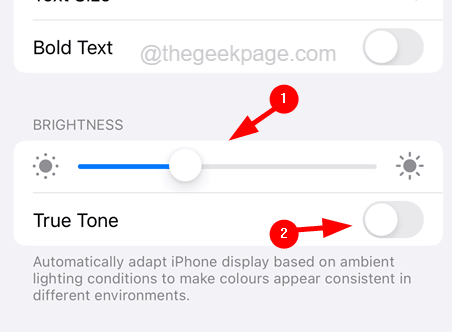
Napraw 3 - Wyłącz funkcję trybu niskiej mocy
Gdy funkcja trybu niskiego zasilania jest włączona na iPhonie, próbuje zapisać zużycie baterii, ograniczając pewne rzeczy, takie jak przyciemnienie ekranu, automatycznie blokowanie ekranu w 30 sekund itp. Aby tego uniknąć, wyłącz tryb niskiej mocy i sprawdź, czy pomogło to w rozwiązaniu problemu.
1. Otworzyć Ustawienia Aplikacja na iPhonie, stukając w ikonę ustawień.
2. Następnie przewiń w dół i dotknij Bateria opcja, jak pokazano na poniższym zrzucie ekranu.
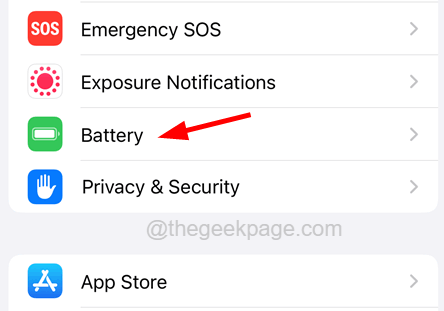
3. Po otwarciu strony baterii, wyłączyć Tryb niskiej mocy opcja, klikając przełącznik jak pokazano.
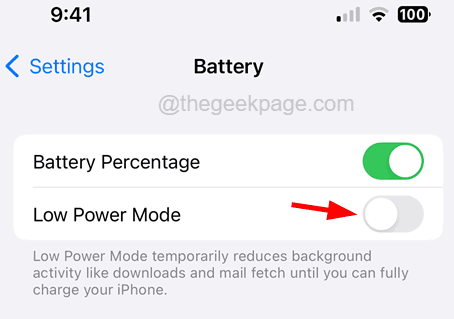
Fix 4 - Wyłącz harmonogram nocnych zmian
Niektórzy użytkownicy odkryli, że po włączeniu harmonogramu nocnych na iPhone'ach zauważają ten problem. Dlatego zalecamy wyłączenie go za pomocą wyjaśnieonych kroków.
1. Najpierw musisz odblokować iPhone'a i udać się do Ustawienia App.
2. Po otwarciu aplikacji Ustawienia poszukaj Wyświetlacz i jasność opcja i dotknij tego.

3. Przewiń w dół Wyświetlacz i jasność strona i wybierz Nocna zmiana opcja, klikając go, jak pokazano poniżej.
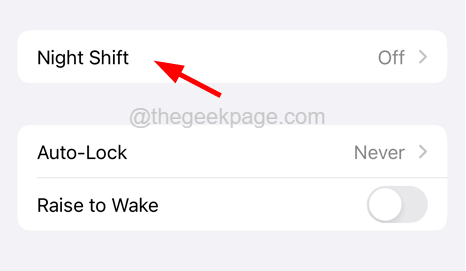
4. Teraz wyłącz Zaplanowany Opcja poprzez przełączenie przełącznika, jak pokazano.
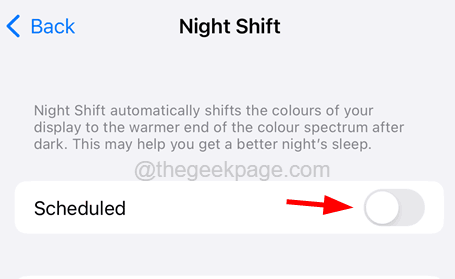
5. Po zakończeniu należy rozwiązać problem jasności ekranu.
Napraw 5 - Zwiększ czas trwania automatycznego blokowania
Tuż przed tym iPhone'a zostanie automatycznie blokowane, przez pewien czas przyciemni jasność ekranu, aby poinformować użytkownika, że iPhone ma się zablokować. Może to powodować problem. Aby to naprawić, możesz zwiększyć czas automatycznego blokowania o kilka minut lub nigdy nie automatycznie blokować iPhone'a za pomocą poniższych kroków.
1. Otwórz swoje Ustawienia aplikacja Najpierw przewiń ją w dół i wybierz Wyświetlacz I Jasność opcja, klikając go, jak pokazano poniżej.

2. Po otwarciu strony przewiń trochę i dotknij Auto-blokada opcja.
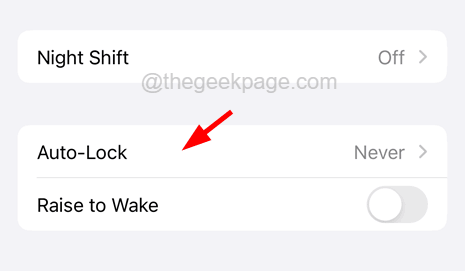
3. Teraz możesz wybrać więcej czasu, na przykład 4 lub 5 minut, jeśli chcesz.
4. Ale możesz również wybrać Nigdy opcja, która jest najlepszą opcją, jak sugerowano tutaj, aby rozwiązać problem na stałe.
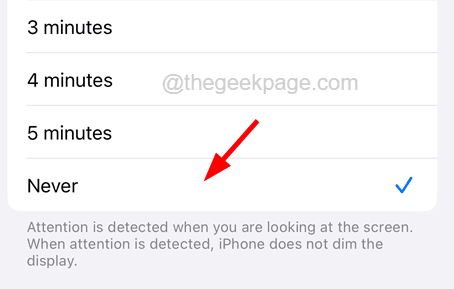
Dodatkowe wskazówki
Zaktualizuj swój iPhone
Przez większość czasu użytkownicy iPhone'a zapominają sprawdzić wszelkie aktualizacje iPhone'a, ponieważ nie powiadomi ich, chyba że otworzą aplikację Ustawienia. To może być powód tego problemu z noszeniem ekranu.
Więc możesz to zrobić, najpierw przejdź do Ustawienia aplikacja i przejdź do Ogólny opcja. Następnie kliknij Aktualizacja oprogramowania gdzie przekonasz się, czy dostępne są jakieś aktualizacje. Załadowanie aktualizacji może potrwać kilka sekund w zależności od prędkości Internetu.
Jeśli znajdziesz dostępne aktualizacje, proszę Ściągnij i zainstaluj je, a następnie sprawdź, czy problem nadal się utrzymuje.
- « Jak naprawić błąd logowania na Facebooku na iPhonie [rozwiązany]
- Nie można usunąć błędu metody płatności na iPhonie [rozwiązane] »

